GarageBandの優秀機能「自動ドラマートラック」を使ってみよう! 〜伴奏音源問題⑧〜
GarageBand関連記事も第8弾となりました!
配信に使用する伴奏音源を自作するべく、奮闘してきた記事のおさらいです♪
前回まででようやくピアノの音と、予備カウントなどをぽちぽちと打ち込めるようになってきた段階です。
ポップス系音楽の打ち込みに欠かせないのが「ドラム」で、多くの方が打ち込みをするときに挫折するポイントだと思います。
初めてドラムの打ち込みを1音1音打ち込みした時は、果てしなく時間がかかり、
もう二度とこんな作業したくな〜〜〜〜〜い!と思いました😅
ドラムの複雑な音は耳コピするのも物凄く大変だし、楽譜はピアノと全然違うので読むこと自体が難しい。
そもそも打ち込みしたい曲の楽譜を購入したからといって、それをまるまる打ち込み用にコピーするのは著作権的にも❌。
少し著作権のお話をします。
大事な部分なのでちゃんと触れておきたいと思います。
下記、主に「複製」に関する著作権のお話ですが、
あくまで「自分で打ち込み音源を作って、それを配信などで利用したい場合」というのが前提です。
楽譜はあくまで「演奏するため」の貴重な財産であり、コピーを含めた「複製」は原則認められていません。
ここでいう「複製」とは、
手書き、キーボード入力、印刷、写真、複写、録音、録画その他の方法によって、
既存の著作物の一部または全部を有形的に再製すること
となっており、DAWやDTMでの丸写しも赤字のいずれかに該当すると思われます。
既存の楽譜を複製するには原則として著作者や出版社への許可が必要になります。
但し、個人で練習をするためや、著作権が消滅している楽曲(日本の法律では作曲家の死後70年が経過しているもの)はその限りではありません。※例外もあるので気をつけましょう。
複製の話に戻りますが、楽譜を丸パクリする行為を「グレーゾーンなのでバレなければOK!」と堂々と書いている人もネット上でよく目にしますし(余裕でアウトですよ!!)、
「これは耳コピなんです!」と言い張られたら論破しにくくなることも事実ですが・・・
「まるまる写す」という作業は基本的にはアウトだと思った方が良いと思います🙇
じゃあコード譜を真似するのはOK?と思われた方。
「コード進行」自体に著作権はありません。(コード進行だけで著作権が存在していたらもう作曲ができません。笑)
ですがコード「譜」になった場合は話が別で、楽譜になっている時点で出版社などが独自に採譜を行ったものなので、
それらを引用・転用・複製はこれまたアウトです。
著作権の話を持ち出すと一気に怖くなりますよね😅💦
でも、絵師さんが一枚一枚時間をかけて大切に描いている絵を盗用してはいけないのと同じように、
楽譜や音楽の著作権についても、もっともっと浸透してほしいなと思っています。
私自身が完璧に法律を理解できているわけではありませんが、「バレなきゃいいでしょ」ではなく、
「これ、本当に大丈夫かな?」と踏みとどまる人が増えてほしいと切に願います。
「耳コピするのと楽譜写すことの何が違うのよ😡」と思われる方もいらっしゃると思いますがそれについてはまた後日🙏
心配になったら出版社や著作者に問い合わせる!これ鉄則です。
優秀すぎる!DRUMMERトラック
さて話を戻しましょう!
素敵なドラムを非常に簡単に打ち込める方法がちゃんとあるんです、ご安心ください!!
それが、自動「DRUMMER」機能です!!!
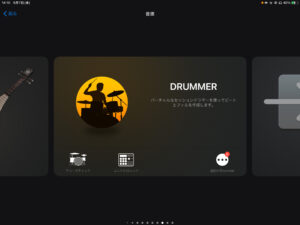
アコースティックとエレクトロニックの2種類が選べます。
アコースティックはオーソドックスなドラム、エレクトロニックはよりピコピコしたサウンドになります。
後からでも切り替えられますが、ここではまず「アコースティック」を選択していきます。
DRUMMERの初期設定をしよう!
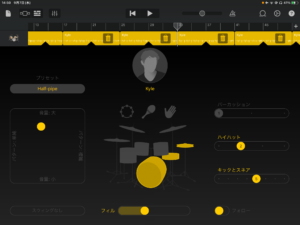
こんな風に「アコースティック」を選択するだけで、
データの1小節目から、8小節を1区切りとしてもう自動でドラムが入力されているんです!!神でしょ!!!
あとは、データを再生しながら、音をお好みでアレンジしていけば完成です。
上の方にゴミ箱マークのついた黄色いリージョンが8小節単位で連なっていますが、まずは画面下半分に注目!
一番最初のこの画面でまずは「①お好きなドラマー」「②プリセットと音量レベル」「③既に入力してある音をフォローさせるか」の4項目を設定しておけば、曲全体のリージョンに反映されます。
一度どこかのリージョンを触ってしまうと、せまっかくの設定がタッチしたリージョンに限定されてしまうのでご注意。
①誰がお好み?好きなドラマーを選ぼう!
まずは、人型のアイコンをタップしてお好きなドラマーを選択しましょう!
私はKyleさんとDarcyさんがオーソドックスで好みなのですが、他にも色々な方がいらっしゃいます。
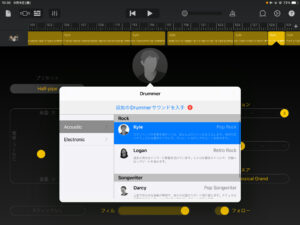
アコースティック部門
Kyle モダンロック、ナチュラルな響き。色々なジャンルに対応可能!
Logan レトロロック、力強いサウンドが特徴!
Darcy 上品で控え目なドラマーさん!
Mason ビンテージなドラム、R&B系ならこの人!
エレクトロニック部門
Magnus エレクトロ・ハウス・ビート系を得意とする方。
Leah 無駄のないミニマルスタイル!タイトなビートが欲しい方に。
Jasper ヘビメタドラマー!派手な刻みと爆発的なフィルは激アツ。
Maurice ヒップホップ系。ブーム・バップ・ビートを作り出します。
Dez 重低音キックと高速ハイハットが特徴!
以上9名がおそらくデフォルトで選択できる人材です。追加で増やすこともできるみたいです♪
②プリセットのリズム系統と音量を選択しよう!
続きまして、人型アイコンの左側に「プリセット」という項目があります。
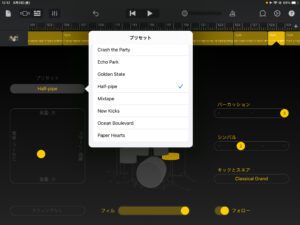
これは選択したドラマーによって出現する項目が違うのですが、ざっくりいうとリズムの系統を選択できます。
例えば私が愛用しているKyleさんの場合、
Crash the Party/Echo Park/Golden State/Half-pipe
Mixtape/New Kicks/Ocean Boulevard/Paper Hearts
の8個のジャンルが選択できて、それぞれで異なる演奏になります。
一つずつ確認するのは大変ですが、お好みのサウンドを見つけてみてください。
次にプリセットの下側、音量とパターンを選べる四角いマスがあります。
この中ににある黄色い丸を動かすことによって、音量の大小、パターンを単純にするか複雑にするか、を選択できます。
③ここがすごい!「フォロー機能」
そして最後「フォロー機能」。これは、既に他の楽器の音が入力してあることが前提ですが、
なんとこのドラマーさん。打ち込んだ演奏を認識して、それを真似するか否かを選択することができます!!
右下の「フォロー」というボタンをONにしましょう!
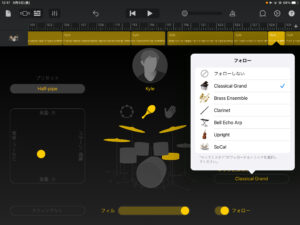
そうすると、既に音が入力されている場合は「どの楽器をフォローするか」が選べます。
例えば私が制作したこの画面上のデータだと、ピアノ・金管・クラリネットなど6種類の楽器が既に入力済みです。
音楽の鉄則ですが、リズム隊はベース(低音)と連動した方が音楽に立体感が増すので、
ベースパートを担当している楽器をフォローさせることが無難だと思います。
各リージョンを細かく調整!
ここまで来たらあとは簡単。リージョンの位置や、それぞれのフレーズにあった音を選択していきましょう。
GarageBandのDRUMMERさんは、もちろん既に打ち込んである音をフォローしてはくれますが、
それよりも「小節線」そして初期設定の「拍子」(4分の4拍子か、4分の3拍子かなど)を重視します。
なので、例えばずっと4拍子だったけど途中で2拍子が入って、
音楽的なフレーズが小節線と合わなくなってしまうと、ドラム演奏にも違和感が出てきてしまうので、注意が必要です。
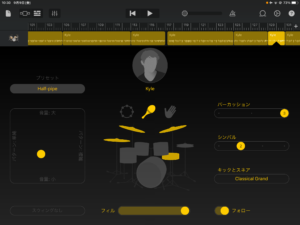
デフォルトでは1つのリージョンは8小節フレーズになっています。
音楽が必ず8小節フレーズではないこともあるので、一つ一つのリージョンを確かめながら小節の長さを調節したり、
無音のところは思い切ってリージョンを切ってみたり(画像の真ん中ら辺はわざと区切ってあります)、
楽器の種類を変えたりして理想のドラム演奏に近づけていきましょう!
楽器の種類は、ドラムの絵をタップすると変更ができます。
また、同じ楽器を選択していても、右側の数字の部分を選択することで更に演奏パターンが変わります。
真ん中一番下の「フィル」は「埋める」という意味ですが、
リージョン同士の繋ぎ目や、フレーズの変わり目などでパターンをわざと崩して演奏する奏法のことで、
メーターが左にあるほど「フィル」がなくなり、一定の規律に沿った演奏だけをするようになります。
この辺りも動かしながらお好きな演奏を探してみてください。
このドラマー機能を使えるようになったことで、一気に打ち込みのサウンドが変わりました!
とっても簡単にできるのでぜひ活用してみてください😊

-
タグ: flute, クラシック, コンサート, フルート, 演奏会